macOS の再インストールに苦労した話
久しぶりの、設定に苦労した系の日記です。
友人にMacを貸す必要があったため、
MacBook Pro Early 2015 をクリーンインストールしようとしました。
1. macOS Utilities を削除する失敗
Mac は起動時に Command + R を押しっぱなしにすることで
OSユーティリティーが起動するので、
ここで「ディスクの初期化」および「OSの再インストール」をおこなえばOKです。
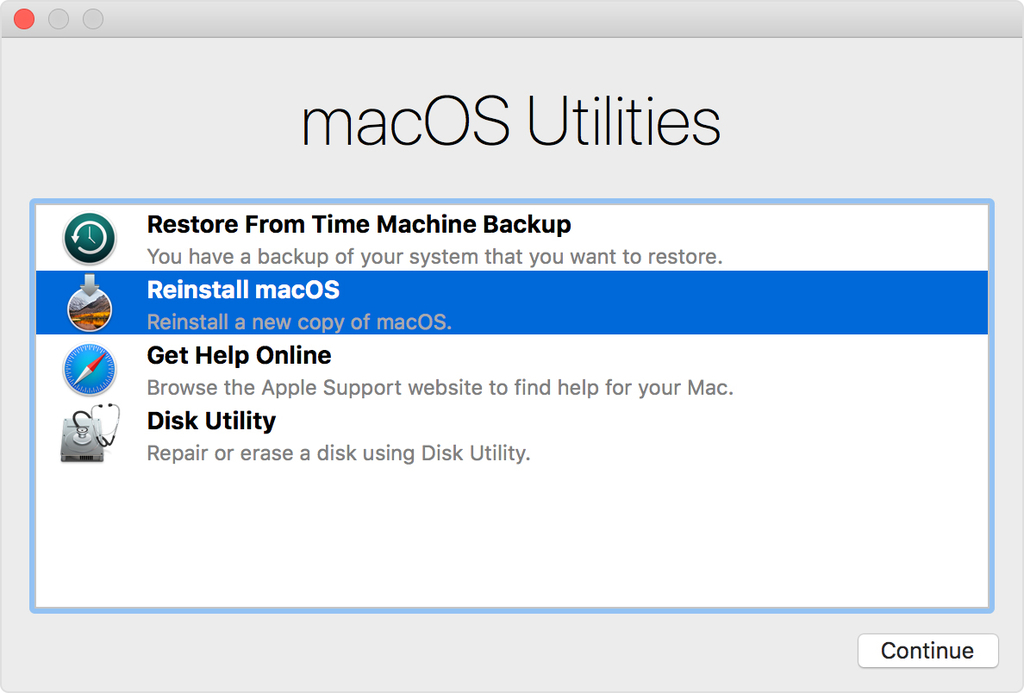
ディスク消去したらすぐにOSの再インストールをおこなうべき だったのですが、
ちゃんとデータが消えたか不安な私はここで再起動をおこなってしまいました。
するとこんな画面が表示されます。

macOS でなく OS X であることからなんとなく察される方もいらっしゃるでしょう。
macOS High Sierra 向けのOSユーティリティーは、ディスク消去により無くなり、
再起動後には、出荷時に搭載されていた OS X Yosemite 向けのOSユーティリティーが起動するようになってしまったのです。
特に問題ないようにも思えますが、 APFS でディスクフォーマットができなくなるとか害もあります。
そしてなにより困ったのが、OSのインストールができなかったのです!!
2. This item is temporarily unavailable.
OS X Yosemite をインストールするには、 Apple ID のログインが求められるのですが、ここで複数回失敗してしまって、
「失敗しすぎなので時間を置いて試してね」と言われました。
パスワードの後ろに二段階認証コードを加えて
password987654 みたいにしてパスワード欄を入力し直さないといけないなんてわからないって! とか思いましたが、
まあそこまでは仕方ありません。
しばらく時間を置いてログインを試すと、今度は
『This item is temporarily unavailable. Try again later』と言われます。
まだかなぁと思って翌朝試すとやっぱり『This item is temporarily unavailable.』と言われます。
困ってググって以下の記事を見つけるも、
https://appuals.com/fix-item-temporarily-unavailable-reinstalling-macos-os-x/
残念ながらどちらの方法も上手くいきませんでした。
有線接続のために Thunderbolt - Ethernet 変換器を久しぶりに探し出してきたんだけどな……。
3. Startup Disk を作ろう
macOS の起動可能なインストーラを作成する方法 - Apple サポート
こちらを読むと、macOS High Sierra をダウンロードすることで起動ディスクが作れるらしい。
OS再インストールをしようとしてる方の MacBook Pro では当然 App Store からのダウンロードもまだ出来ませんので、
新しいほうの MacBook Pro を使い、ダウンロードを試みました。

断られました。
なんでや。
(これに関しては特に調査してなかったな、と今、以下の記事に触れられてることをひととおり試しましたがダメでした……)
How to Fix "We could not complete your purchase” error on Mac?
4. あきらめて Time Machine を使おう
その後、数時間かけていろいろ試してはいたんですが どん詰まりだったので、
時間はかかりますが Time Machine を使って復旧させることにしました。
ちょうど古い MacBook Pro から新しい MacBook Pro への切り替えをしたばかりで、
Time Machine はまだ上書きしていない状態でしたので安心して復旧ディスクとして使えます。
ここで Time Machine が無かったら私は完全に詰んでましたね……。
5. Startup Disk を作ろう 〜再〜
Time Machine で復旧させた MacBook Pro ですが、
OSユーティリティーは保存されない仕様なのか、OSユーティリティーは変わらず OS X Yosemite のものでしたので、
再インストールに macOS High Sierra を使えるよう、Startup Disk を作ることに再挑戦しました。
なんと、古い MacBook Pro では、App Store から macOS High Sierra のダウンロードが出来ました!
不思議ですね。
macOS の起動可能なインストーラを作成する方法 - Apple サポート
こちらの記事によれば、 Install macOS High Sierra.app をダウンロードした後に
コマンドを打てばインストールディスクが作れるよ〜、と書いてるんですが、
古い MacBook Pro でこれをやったら謎に途中でエラー吐いて失敗しました。
仕方ないので、新しい MacBook Pro に Install macOS High Sierra.app を持っていってみることにしました。
sudo cp -R /Applications/Install\ macOS\ High\ Sierra.app /Volumes/<USB_VOLUME_NAME>
でUSBメモリにコピーしてから、新しい MacBook Pro に挿して
sudo cp -R /Volumes/<USB_VOLUME_NAME>/Install\ macOS\ High\ Sierra.app /Applications
でアプリケーション一覧に追加してから今度こそ
sudo /Applications/Install\ macOS\ High\ Sierra.app/Contents/Resources/createinstallmedia --volume /Volumes/<USB_VOLUME_NAME> --applicationpath /Applications/Install\ macOS\ High\ Sierra.app
今度は「Done.」と出て成功しました。良かった。
6. Startup Disk を使おう
作ったUSBメモリを、再インストールしたいMacBook Proに挿した状態で、
起動時に Option キーを押しっぱなしにすることで Startup Disk の選択ができる ので、
ここで「Install macOS High Sierra」という名前になっているUSBメモリを選択します。
しばらく待つと、 macOS High Sierra 用の OS ユーティリティーが起動してくれたので、
APFS フォーマットでのディスクフォーマット、
そして macOS High Sierra のインストールをおこなうことが出来ました。
この場合だと Apple ID の入力は求められませんでした。
7. できあがり
初期設定としてタイムゾーンが求められるところで
Command + Q を押すことで、初期設定画面から離脱。シャットダウン。
この状態で友人に渡せば、初期状態の Mac としてセットアップできることでしょう。
ふうーー、めちゃくちゃつらい道のりでした。
ただのOS再インストールでこんなに時間を取られてしまうとは……。
Apple ID の挙動があれやこれやおかしいのが完全に時間泥棒でしたし、
Time Machine で上手くリカバーできなければ詰んで Apple Store に持ち込まざるを得ないところでしたね……。
紆余曲折しながらも目的を果たせてよかったです。